电脑C盘存储空间不足
C盘通常被用于保存操作系统和已安装的软件,当C盘的储存空间不足时,你可能会面临电脑性能降低的问题。不过,我们可以通过把软件从C盘搬到D盘来释放C盘被占用的空间,那电脑软件怎么从C盘移到D盘呢? 请继续往下阅读,本文将详细向你介绍电脑软件如何从C盘移到D盘!
软件为什么默认安装在C盘?
在迁移软件前,先来一起了解一下为何软件总是默认安装在C盘。不知道你是否有过这样的经历:当你下载并安装某个软件的时候,如果你不主动更改安装目录,软件就会默认将自己安装在C盘。同时,这个软件下载或保存的各种文件也会被储存在C盘,长时间以后,你的C盘空间就会越来越少,导致电脑运行速度变慢很多。
软件默认安装在C盘的原因有以下几点:
1. 由于C盘是系统盘,操作系统默认安装在C盘上,因此它读取速度比较快。所以将软件安装在系统盘中,可以提高读取速度,还能增强软件的兼容性。甚至有些软件安装在其他盘下无法打开,但在C盘上就没问题。
2. Windows系统并不一定需要分区才能使用,但无论是否进行了分区,C盘作为系统盘是很常见的。也就是说,即使用户没有对硬盘进行分区,依然可以将软件安装在C盘上,从而正常使用软件。
3. 在使用部分软件时,需要在电脑中写入一些配置信息到安装目录中,如果安装路径被改变,这些配置信息可能无法正常写入,从而导致软件无法正常运行。
电脑软件怎么从C盘移到D盘?
在了解了软件为何默认安装在C盘之后,怎么把在C盘的软件移在D盘呢?不需要担心,本文将向你介绍2种简单实用的方法,你可以根据自己的实际情况选择使用。
方法1. 通过系统设置迁移
Windows系统自带的软件管理工具可以帮你将软件从C盘移动到D盘。
1. 按“Win+I”键打开系统设置页面,然后点击“应用”。
2. 在“应用和功能”选项详情页中找到你想要迁移的软件,然后点击“移动”,在弹出窗口中选择你想把它迁移到的分区,然后点击“移动”就可以开始软件迁移了。
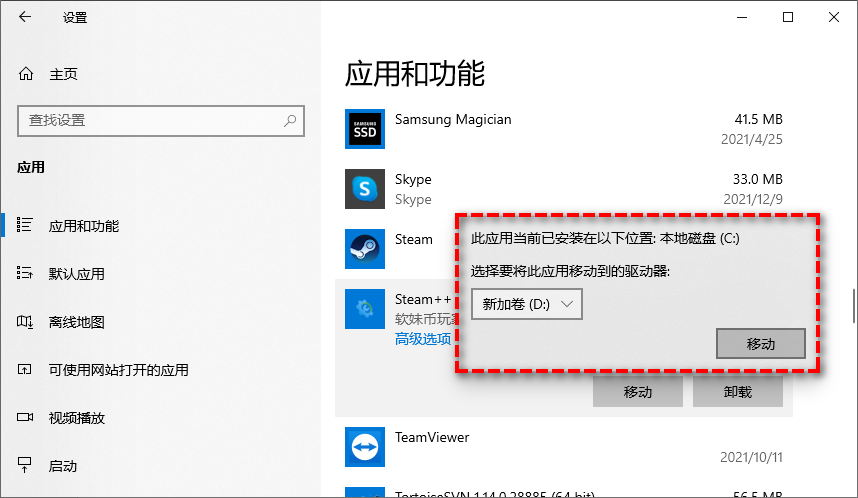
方法2. 使用第三方软件迁移
如果系统设置无法迁移,那么你可以尝试使用傲梅分区助手这款好用的软件迁移软件。它提供了“应用迁移”功能,可以轻松将软件从C盘迁移到其他位置,操作简单,界面清晰,不会丢失数据也不需要重新安装。
1. 打开傲梅分区助手,在主界面中点击左侧上方的向导栏中的“所有工具”>“应用迁移”。

2. 在弹窗提示页面中点击“下一步”以继续。

3. 目前电脑中可迁移的应用详情将会展示在你的面前,请选择你想要迁移的应用所在的分区,比如C盘,然后点击“下一步”。

4. 等待扫描完成后,在应用列表中选择你想要迁移的应用,然后在下方长条框中选择你想将其迁移到的目标位置,然后点击“迁移”。

5. 在弹窗提示中点击“确定”即可开始将应用迁移到另一个位置。

6. 等待进度条涨满之后,你可以在下方查看迁移任务的具体详细信息,然后点击“完成”以退出。

总结
在系统自带的“移动”功能无法使用时,你可以使用傲梅分区助手来帮你解决“电脑软件怎么从C盘移到D盘?”的问题,它可以帮你节省大量时间和精力。该软件除了可以迁移软件外,还拥有无损调节分区大小、克隆磁盘、检测磁盘速度等功能。
